-Музыка
- Blackmore's Kingdom - "Unquest Grave"
- Слушали: 2818 Комментарии: 0
-Метки
-Рубрики
- КУЛИНАРИЯ (517)
- ВЯЗАНИЕ (249)
- ЗДОРОВЬЕ (118)
- КАРТИНКИ, ОБОИ, ИСКУССТВО (113)
- ВСЯКОРАЗНО (78)
- ФИЗКУЛЬТУРА (71)
- ДОМОВОДСТВО (68)
- КОМПЬЮТЕР+АНГЛИЙСКИЙ (62)
- АНГЛИЙСКИЙ (12)
- ОТДЫХ, ПУТЕШЕСТВИЯ (40)
- ВИДЕО (36)
- МУЗЫКА (32)
- Статьи (31)
- ПЭЧВОРК (17)
- ЛиРу (14)
- ПРАВОСЛАВИЕ (11)
- ПОЛИТИКА (10)
- Информация для посетителей (3)
-Подписка по e-mail
-Поиск по дневнику
-Постоянные читатели
-Сообщества
-Статистика
Записей: 1589
Комментариев: 212
Написано: 1853
Вложенные рубрики: АНГЛИЙСКИЙ(12)
Другие рубрики в этом дневнике: ФИЗКУЛЬТУРА(71), Статьи(31), ПЭЧВОРК(17), ПРАВОСЛАВИЕ(11), ПОЛИТИКА(10), ОТДЫХ, ПУТЕШЕСТВИЯ(40), МУЗЫКА(32), ЛиРу(14), КУЛИНАРИЯ(517), КАРТИНКИ, ОБОИ, ИСКУССТВО(113), Информация для посетителей(3), ЗДОРОВЬЕ(118), ДОМОВОДСТВО(68), ВЯЗАНИЕ(249), ВСЯКОРАЗНО(78), ВИДЕО(36)
Семь скрытых функций компьютерной мыши |
Это цитата сообщения Топ_Менеджер [Прочитать целиком + В свой цитатник или сообщество!]
1. Выделение части текста
Мы все знаем, что для выделения текста необходимо зажать левую кнопку мыши и провести курсором по нужному участку текста. Однако, если нам надо выделить текст на длинной странице, то есть с прокруткой, это не всегда удобно. Поэтому используйте следующую комбинацию: щелкните мышкой в начале нужного места, затем перейдите в конец требуемого выделения и щелкните еще раз, но удерживая при этом зажатый Shift. Все пространство между двумя кликами выделится.
2. Переходы назад-вперед в браузере
В браузере для перехода на предыдущую или следующую страницу совсем не обязательно щелкать по соответствующим кнопкам на панели инструментов программы. Можно просто зажать Shift и покрутить колесико мыши вперед или назад.
3. Увеличение и уменьшение масштаба
Вы можете изменять масштаб отображения открытой страницы просто покрутив скролл с зажатой одновременно на клавиатуре кнопкой CTRL. Этот способ работает в большом количестве программ, в том числе во многих просмотрщиках изображений.
4. Двойной и тройной клик
Все знают, что для выделения слова нужно просто два раза быстро по нему щелкнуть мышкой. Но если вы выполните тройной щелчок, то сможете выделить сразу целый абзац текста. Попробуйте, это гораздо удобнее, чем тянуть курсором выделение до конца абзаца.
5. Перетаскивание правой кнопкой мыши
Для того, чтобы переместить файлы в Windows мы используем метод drag’n'drop, то есть берем элемент, перетаскиваем в нужное место и там бросаем. Но можно сделать то же самое правой кнопкой и тогда мы увидим контекстное меню, позволяющее не только переместить, но и скопировать файл, а также создать ярлык в нужном месте.
6. Выбор нескольких фрагментов в тексте
Если вы работаете с длинным текстом, в котором вам необходимо вырезать только интересующие вас фрагменты, то совсем не обязательно делать это поштучно. Можно зажать клавишу CTRL и выделять нужные слова, предложения, абзацы. Затем скопировать все это одним махом в нужное место.
7. Открытие ссылок в новой вкладке
Многие пользователи уже давно привыкли, что для открытия ссылки в новой вкладке можно нажать среднюю кнопку мыши. Однако, если колесико сломалось и не кликает, то полезно вспомнить, что обычный щелчок с зажатой кнопкой CTRL приводит к такому же результату.
|
Английский язык в картинках |
Это цитата сообщения ASPIDISTRA1 [Прочитать целиком + В свой цитатник или сообщество!]

Читать далее
Сказать "СПАСИБО"
Серия сообщений "Языки, перевод":
Часть 1 - Перевести сайт на русский язык
Часть 2 - Всегда под рукой: переводчик от Google - Dicter
...
Часть 30 - Мои первые слова. Русский+Английский. Словарик в картинках
Часть 31 - Учи английский, открывай новые горизонты!
Часть 32 - Английский язык в картинках
Часть 33 - Лучший сервис для изучения английского языка онлайн
|
25 распространенных ошибок при изучении английского языка |
Это цитата сообщения Mages_Queen [Прочитать целиком + В свой цитатник или сообщество!]

|
Как я зарабатываю в Интернете |
Это цитата сообщения lach [Прочитать целиком + В свой цитатник или сообщество!]
Как многие уже знают, мы с Ромой зарабатываем на жизнь с помощью своих сайтов. Мы уже два года не работаем "на дядю", сами делаем сайты, наполняем их и зарабатываем с помощью размещения на них рекламы. Год шли к тому, чтобы оставить работу, за следующие два года смогли купить себе машину, сделать капитальный ремонт в квартире, выкинув всю старую мебель и купив новую, плтнее занялись воспитанием детей и... своим отдыхом )))
Начать работать в интернете можно в любом возрасте с нуля. Главное, чтобы было желание. Мы на первых порах сидели за компом ночами после работы по очереди, и друг другу объясняли то, что смогли прочитать, выучить, понять. Любое Ваше увлечение: вязание, приготовления еды, воспитание детей - может дать толчок к тмоу, чтобы создать свой ресурс в интернете, который при Вашей настойчивости и желании может стать очень популярным, позволит Вам найти единомышленников или просто дать дополнительный заработок для домашнего бюджета.
|
Подробное описание клавиш клавиатуры |
Это цитата сообщения милена70 [Прочитать целиком + В свой цитатник или сообщество!]

Функциональные клавиши.

Общепринятым для большинства программ является соглашение о том, что клавиша F1 вызывает справочную систему, в которой можно найти справку о действии прочих клавиш.
F1 — Вызов «Справки» Windows. При нажатии из окна какой-либо программы — вызов справки данной программы.
F2 — Переименование выделенного объекта на рабочем столе или в проводнике.
F3 — Открыть окно поиска файла или папки (на рабочем столе и в проводнике).
F4 — Открыть выпадающий список (например, список строки адреса в окне "Mой компьютер" или в проводнике).
F5 — Обновление активного окна (открытой веб-страницы, рабочего стола, проводника).
F6 — Переключение между элементами экрана в окне или на рабочем столе. В проводнике и Internet Explorer — перемещение между основной частью окна и адресной строкой.
F7 — Проверка правописания (в Word, Excel).
F8 — При загрузке ОС — выбор режима загрузки. Включение расширенного выделения текста в Word.
Выделение фрагмента от начального до конечного положения курсора происходит без удержания клавиши Shift. Второе нажатие клавиши F8 выделяет слово, ближайшее к курсору. Третье — содержащее его предложение. Четвертое — абзац. Пятое — документ. Снять последнее выделение проще всего нажатием сочетания клавиш Shift+F8. Отключить режим можно клавишей Esc.
F9 — В некоторых программах обновление выделенных полей.
F10 — Вызов меню окна.
F11 — Переход в полноэкранный режим и обратно (например, в Internet Explorer)
F12 — Переход к выбору параметров сохранения файла (Файл — Сохранить как).
Управляющие клавиши Alt и Ctrl обычно действуют в комбинации с другими клавишами. Главной управляющей клавишей компьютерной клавиатуры можно назвать клаишу Enter. Чаще всего эта клавиша используется для завершения ввода команды компьютеру, переход на новую строку при вводе текста или для выбора команды из меню. Управляющая клавиша Esc, расположенная в левом углу клавиатуры, широко используется при управлении программами и служит для отмены каких-либо действий.
Esc (читается "Эскейп") — отменить последнюю введенную команду, выйти из меню окна (убрать фокус) или закрыть открытый диалог.
Tab (читается "Таб") — Ввод позиций табуляции при наборе текста. Перемещение фокуса по элементам.
Например, перемещение между рабочим столом, кнопкой «Пуск», панелью «Быстрый запуск», панелью задач и системным треем. Перемещение по элементам (в т. ч. ссылкам) открытого документа.
Alt+Tab — переключение между окнами.
Shift (читается "Шифт") — клавиша верхнего регистра (нефиксированное переключение). Используется одновременно с другими клавишами для набора заглавных букв, а также символов верхнего регистра.
Cочетания Ctrl+Shift или Alt+Shift обычно применяются для переключения раскладки клавиатуры.
Capslock (читается "капслок") — верхний регистр (фиксированное переключение). Используется при наборе текста ЗАГЛАВНЫМИ буквами. Повторное нажатие клавиши отменяет этот режим.
|
Компьютер - это просто |
Это цитата сообщения подружка5 [Прочитать целиком + В свой цитатник или сообщество!]
|
Если завис компьютер |
Это цитата сообщения Егорова_Таня [Прочитать целиком + В свой цитатник или сообщество!]
 Сколько раз бывало,что зависает какая-то программа на компьютере или страница в интернете. И не закрыть ее и не обновить, а то и сам комп не перезагрузить, не отключить (((. Многие просто отключали компьютер от сети, подвергая ПК "стрессу", который может закончиться рано или поздно серьезными проблемами. Есть более правильный выход из такой ситуации.
Сколько раз бывало,что зависает какая-то программа на компьютере или страница в интернете. И не закрыть ее и не обновить, а то и сам комп не перезагрузить, не отключить (((. Многие просто отключали компьютер от сети, подвергая ПК "стрессу", который может закончиться рано или поздно серьезными проблемами. Есть более правильный выход из такой ситуации.Что можно скачать бесплатно
код поста для Mail.ru
|
ЕСЛИ ЗАВИСЛА ПРОГРАММА ИЛИ КОМПЬЮТЕР |
Это цитата сообщения [Прочитать целиком + В свой цитатник или сообщество!]
 Сколько раз бывало,что зависает какая-то программа на компьютере или страница в интернете. И не закрыть ее и не обновить, а то и сам комп не перезагрузить, не отключить (((. Многие просто отключали компьютер от сети, подвергая ПК "стрессу", который может закончиться рано или поздно серьезными проблемами. Есть более правильный выход из такой ситуации.
Сколько раз бывало,что зависает какая-то программа на компьютере или страница в интернете. И не закрыть ее и не обновить, а то и сам комп не перезагрузить, не отключить (((. Многие просто отключали компьютер от сети, подвергая ПК "стрессу", который может закончиться рано или поздно серьезными проблемами. Есть более правильный выход из такой ситуации.При любом зависании (хоть программы хоть страницы в интернете) надо вызвать Диспетчер задач Windows.
Жмем на две кнопки одновременно-Ctrl и Alt и, удерживая их, на Del (delete). Если эти клавиши "не хотят работать" попробуйте такой вариант - Alt+F4

Появится окошко Диспетчера задач. Нажимаем в нем на Приложения (см. фото А, 1). Отобразятся все активные программы и странички нета. Выделяем ту (программу или страницу), которая не отвечает (см. фото А, 2) и жмем - Снять задачу (см. фото А, 3).

Может появиться окно с запросом - Завершить сейчас? Жмем на - Завершить сейчас (см. фото В)

Потом ждем-с , когда программа или страница закроется. Бывает, что ждать приходится долго (((.
Если появится окно с запросом -Отправить отчет, жмем на - Не отправлять(см. фото D)

Можно попробовать отключить зависший компьютер или перезагрузить его.
Так же вызываем Диспетчер задач. Жмем на - Завершение работы. В выпадающем списке выбираем нужную функцию, например, Перезагрузка ( см. фото С)

Ждем, когда программа " аккуратно " закроет все зависшие окна и перезагрузит компьютер.
Вот и всё! Удачи вам!
Что можно скачать бесплатно
Из блога Егоровой Татьяны
Первоисточник - http://www.egorovatatiana.ru/post220596230/
Взяла тут - http://blogs.mail.ru/mail/lobsang48/6AC140E1198491C8.html
Серия сообщений "Полезные советы для пользователя ПК":
Часть 1 - ЕСЛИ ЗАВИСЛА ПРОГРАММА ИЛИ КОМПЬЮТЕР
Часть 2 - Как развернуть картинку в другую сторону
Часть 3 - Медленно открываются страницы и программы? ПРОФИЛАКТИКА КОМПЬЮТЕРА ПОМОЖЕТ!!!
Часть 4 - ОСВАИВАЕМ КОМПЬЮТЕР... оооочень!... КЛАСС!!!...
|
Как выучить английский язык онлайн бесплатно и с удовольствием |
Это цитата сообщения Kandy_sweet [Прочитать целиком + В свой цитатник или сообщество!]

В современном мире без английского языка не обойтись. Интересующимся вопросом изучения английского языка предлагаю сайт преподавателя и репетитора Александра Бебриса, любящего английский язык и готового поделится своим опытом. Будучи неудовлетворенным существующими методиками, он выучил английский язык в основном сам, используя современные технология и пособия. Получил сертификаты высокого уровня (подробнее можно прочитать на сайте). Как преподаватель работает уже более 7 лет и его цель помочь другим в изучении английского языка. Все материалы на сайте только авторские, которые вы не встретите больше нигде. Александр Бебрис специализируется на разговорном и деловом английском, но в целом может помочь устранить все пробелы.
Все материалы на сайте представлены абсолютно бесплатно. Здесь вы увидите авторские уроки с заданиями и ответами, онлайн тесты по английскому языку бесплатно начального, среднего и высокого уровня, аудио уроки (всего 31 урок, которые можно скачать также бесплатно). На сайте с подробными и доступными объяснениями представлены грамматика английского языка, топики, статьи по английскому языку, песни на английском, разговорный и специализированный английский и другое. Вобщем все материалы качественные и интересные, что дает реальную возможность выучить английский язык самостоятельно!

|
Аудиоуроки и английские тесты онлайн |
Это цитата сообщения Алиция_Гадовская [Прочитать целиком + В свой цитатник или сообщество!]
 На правах рекламы
На правах рекламы
Английский язык вошел в жизнь каждого из нас еще со школьной скамьи. И тот, кто изучал английский сосредоточенно и осмысленно, может спокойно понимать англоязычные песни и даже общаться по скайпу с друзьями из англоязычных стран! Языковой барьер тает на глазах, когда мы полны решимости и целеустремленности! Но если в знаниях есть определенные пробелы, например, в области грамматики или вы нуждаетесь в изучении технического, делового, компьютерного английского, то вы должны заниматься самостоятельно.
Важным условием в самообразовании является не только постановка цели, но и подборка интересных материалов, которая будет способствовать качественному изучению языка. Ведь не у каждого есть возможность заниматься с репетитором. Чтобы найти интересный материал для упражнений, тестов и переводов, обратитесь на сайт Александра Бебриса - преподавателя английского языка и репетитора, который создал базу материала на различные темы с собственными уроками и советами. Чтобы дать возможность детям и взрослым изучать язык по его собственной методике, английские тесты онлайн бесплатно и аудиоуроки английского языка можно найти на сайте и приступить к изучению в любое удобное для вас время. Аудиоуроки можно скачать одним файлом и всегда иметь их под рукой!
Что же дает изучение английского языка по методике Александа Бебриса? Во-первых, все материалы написаны им лично, а это говорит о том, что они эксклюзивны. У преподавателя большой опыт репетиторства, а значит он знает все тонкости психологических моментов, трудности и проблемы, возникающие при подготовке к экзаменам, а также в изучении бизнес английского. Изучая английский с советами и указаниями, вы сможете добиться хороших результатов, значительно повысив уровень своих знаний и навыков, пополнив словарный запас, закрепив грамматику и правильное произношение. К тому же, материалы для изучения английского представлены на сайте репетитора бесплатно и предназначены для различных уровней подготовки: начального, среднего и высокого.
Английский для всех - это уникальная возможность для учебы и карьеры за границей и новая ступень в вашем саморазвитии!
|
Без заголовка |
Это цитата сообщения Happy__baby [Прочитать целиком + В свой цитатник или сообщество!]
Выражение «меньше знаешь – крепче спишь» отлично подходит для нас – англоманов и просто влюбленных в английский язык. Пока другие люди спокойно наслаждаются заслуженным бокалом чая перед сном, мы роемся в пучинах Интернета в поисках нужного перевода, фильма в оригинале, теста или вообще каких-нибудь упражнений для повышения своей грамотности.

А то и вовсе тихонько в ночи треплемся на форумах на никому не понятные темы про герундий или (того страшнее) дифтонги. И в суете иногда не замечаем удивительных вещей, которые касаются нашего любимого английского языка.
|
Цитата сообщения SOKOLOV_2007
Секретная клавиша Windows |
Цитата |
|
Комментарии (0) |
Переводчик страниц |
Это цитата сообщения Дом_советов [Прочитать целиком + В свой цитатник или сообщество!]
На просторах интернета гуляет много различных переводчиков текстов. Но, к сожалению, большинство из них переводят очень плохо: чисто по-роботски, без применения к смыслу текста. И даже слова дают часто не в том значении. Я уже не говорю о более-менее "литературном" изложении. В предлагаемом ниже варианте вы можете осуществить перевод с 23 языков не только на русский, но и на те же языки тоже. Причем текст получается максимально приближенным к оригиналу. Очень полезная вещь!
Надо вставить в окошечко вэб-адрес страницы с какого-либо сайта, который хотите перевести. И нажать "Перевести".
ПЕРЕВОДЧИК ЦЕЛЫХ СТРАНИЦ ТЕКСТА ПРОСТО ВСТАВЬТЕ АДРЕС СТРАНИЦЫ И ВЫБЕРИТЕ ЯЗЫК! |
|
Вся грамматика английского он-лайн |
Это цитата сообщения Ananta [Прочитать целиком + В свой цитатник или сообщество!]
Все это есть у каждого дома на бумажных носителях. Мне кажетя, что вариант он-лан намного удобнее и всегда под рукой:)
Всем, кто осваивает английский язык посвящается...

|
Видеоуроки по EXCEL! |
Это цитата сообщения Владимир_Шильников [Прочитать целиком + В свой цитатник или сообщество!]
http://www.kurs-pc-dvd.ru/blog/excel/ya-daryu-vam-videouroki-po-excel.htmlМногие задают вопрос, как работать с программой EXCEL? Например, как создать таблицу в этой программе, как создать дополнительный лист, как отформатировать таблицу, как работать с ячейками, как создать формулы EXCEL и создать ссылки на ячейки и много -много других подобных вопросов.
И сейчас я хочу Вам подарить 7 видеоуроков с ответами на эти вопросы. Для этого вам необходимо зайти на эту страницу и забрать с нее свои видеоуроки по EXCEL: http://www.kurs-pc-dvd.ru/EXCELminikurs.htm
Эксель EXCEL
Также вы можете еще получить свои 80 обучающих видеоуроков по работе с программой EXCEL здесь: http://www.kurs-pc-dvd.ru/EXCEL.htm
|
Excel 2010 |
Это цитата сообщения принцеска_1 [Прочитать целиком + В свой цитатник или сообщество!]
Описание: В самом первом видеоуроке миникурса, мы познакомимся с основным
понятием программы Excel - ячейкой. Помимо этого научимся с ними работать.
Описание: Во втором видео мы узнаем о типах данных, которые могут содержать ячейки рабочего документа Excel. Это очень важный момент, не вздумайте пропустить это видео.
Описание: В третьем видео мы поговорим о листах программы Excel, узнаем
о том, как перемещаться между ними, а также научимся создавать и удалять их.
Описание: В четвертом видео мы подберемся к основной функции программы
Excel, а именно работы с таблицами. Для начала научимся их создавать.
Описание: В пятом видео мы отформатируем только что созданную таблицу.
Описание: Из шестого видео вы узнаете как создать простенькую формулу в программе Excel.
Описание: В заключительном седьмом уроке, мы поговорим о создании ссылок на ячейки, которые содержатся на других листах документа или вовсе в отдельном документе Excel.
http://pc-lessons.ru/excel_free/8ska67sz_281jwo$/
|
Бесплатные компьютерные курсы онлайн |
Это цитата сообщения Елена-рыбка [Прочитать целиком + В свой цитатник или сообщество!]
Источник: http://blogs.mail.ru/mail/bortnikova.irina/

|
Neumeka.ru – сайт бесплатного обучения на компьютере. В этом разделе сайта находятся уроки по компьютеру с «нуля». Если Вы неуверенный пользователь компьютера, начните с этого раздела. Прочитайте и проработайте все уроки. Только не переусердствуйте! Лучше всего проходить не более трех уроков в день. В конце каждого урока находится форма комментариев, при помощи которой Вы можете задать вопрос или высказать свое мнение по уроку. Если у Вас возник вопрос по другой теме, задайте его на форуме компьютерной помощи.
А так же... Список уроков.
Что такое операционная система Windows Как открыть диск, дискету, флешку на ноутбуке Как восстановить удаленные файлы.  Обучение на компьютере Обучение на компьютере Компьютерные секреты Компьютерные секреты Обучение компьютерным программам Обучение компьютерным программам Компьютерное железо для «чайников» Компьютерное железо для «чайников» Обучение Интернету Обучение Интернету Электронная почта Электронная почта Общение в Интернете Общение в Интернете Работа в Интернете Работа в Интернете Microsoft Word Microsoft Word Microsoft Excel Microsoft Excel Рисование на компьютере в программе Paint Рисование на компьютере в программе Paint Форум Форум Научитесь грамотно пользоваться компьютером и получать от этого удовольствие. Желаю Вам компьютерных подвигов! |
Серия сообщений "КОМПЬЮТЕР":
Часть 1 - Как переустановить операционную систему «Windows® 7»
Часть 2 - Как бить по клаве?
...
Часть 40 - Флэш анимация своими руками
Часть 41 - Ещё раз о горячих клавишах...
Часть 42 - Бесплатные компьютерные курсы онлайн
|
15 хитростей Mozilla Firefox, о которых вы не знали! |
Это цитата сообщения Дом_советов [Прочитать целиком + В свой цитатник или сообщество!]
 Полезные советы для пользователей Mozilla Firefox
Полезные советы для пользователей Mozilla Firefox1. Чтобы быстро найти любое слово на веб-странице, напечатайте «/слово» - слэш вызывает функцию быстрого поиска, и искомое слово будет подсвечено, а затем нажмите Ctrl+G, чтобы «снова найти» это слово.
2. Если вы хотите удалить какой-либо элемент списка из выпадающего меню адресной панели, выделите его наведением курсора - и просто нажмите Shift+Delete.
3. Периодически очищайте историю загрузок, чтобы менеджер загрузок лучше работал, это настраивается в английской версии браузера здесь: Tools | Options | Privacy, а в русифицированной - здесь: Инструменты | Настройки | Загрузки.
4. Напечатайте about :cache?device=disk в адресной полосе, чтобы просмотреть/сохранить объекты, которые находятся в дисковом кэше Firefox.
5. Напечатайте about :cache?device=memory в адресной полосе, чтобы просмотреть/сохранить объекты в кэше Firefox.
6. Перетащите любую ссылку в окно менеджера загрузки (Download Manager), чтобы добавить и загрузить ссылку.
7. Если вы случайно удалили закладку и хотите ее восстановить, откройте менеджер закладок (Bookmarks Manager) и нажмите Ctrl+Z или в меню: Edit | Undo (Правка | Отменить).
8. Двойное нажатие кнопкой мыши на пустое пространство в полосе вкладок (Tab Bar) открывает новую вкладку.
Читаем далее >>>
|
Самоучитель по устранению сбоев и неполадок домашнего ПК |
Это цитата сообщения Егорова_Таня [Прочитать целиком + В свой цитатник или сообщество!]
 Иллюстрированный самоучитель по устранению сбоев и неполадок домашнего ПК Как пользоваться книгой? Загляните в оглавление этой книги, она разделена на двадцать глав, которые вполне подробно рассказывают обо всех ситуациях, встречающихся каждому пользователю в ежедневной практике. Не стоит читать всю книгу подряд. Несмотря на относительно малый объем, в ней можно найти массу интересной информации, которую попросту нет смысла запоминать. Пусть книга лежит в ящике стола - она вам поможет при решении конкретных проблем или, например, если захотите "предохраниться" и заранее изучить интересующий вас вопрос. По ходу изложения материала акцент делается на поиск проблемы в программах, а не в аппаратном обеспечении, что не исключает необходимости периодической диагностики всего оборудования. Это позволит полностью исключить возможность проведения лишней работы, а также избежать потери ценной информации. Предисловие Введение:
Почему компьютер дает сбои? Можно ли избежать сбоев в работе ПК? Классификация сбоев и неполадок Типичные ошибки и заблуждения пользователя |
|
11 заповедей Word |
Это цитата сообщения EgoEl [Прочитать целиком + В свой цитатник или сообщество!]
11 заповедей Word
1. Не вставляйте лишние пробелы
При смене форматирования, возможно, придется ставить или убирать их заново.
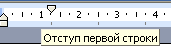 1. Чтобы поставить отступ первой (красной) строки, используйте треугольный маркер или выберите пункт меню Формат | Абзац… В поле Отступ | Первая строка задайте нужное значение. Стандартный отступ – 1,27 см. Не используйте для вставки отступов табуляторы.
1. Чтобы поставить отступ первой (красной) строки, используйте треугольный маркер или выберите пункт меню Формат | Абзац… В поле Отступ | Первая строка задайте нужное значение. Стандартный отступ – 1,27 см. Не используйте для вставки отступов табуляторы.
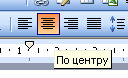 2. Чтобы текст был по центру страницы, либо справа, щёлкните по нужной кнопке на панели инструментов.
2. Чтобы текст был по центру страницы, либо справа, щёлкните по нужной кнопке на панели инструментов.
3. Чтобы отделить звание от подписи, после звания нажмите клавишу Tab. Теперь щелкните по линейке. Появится черный маркер в виде уголка. Дополнительно параметры (выравнивание, заполнитель) настраиваются через пункт меню Формат | Табуляция.
Таким простым способом можно формировать целые таблицы. При необходимости через пункт меню Формат | Табуляция можно выбрать любые заполнители для пустого пространства и выравнивание. Чтобы удалить маркер, перетащите его за пределы экрана.
4. Чтобы текст был в правом углу, но выровнен по левому краю, сдвиньте квадратный маркер вправо или выберите пункт меню Формат | Абзац … В поле Отступ слева выберите нужное значение.
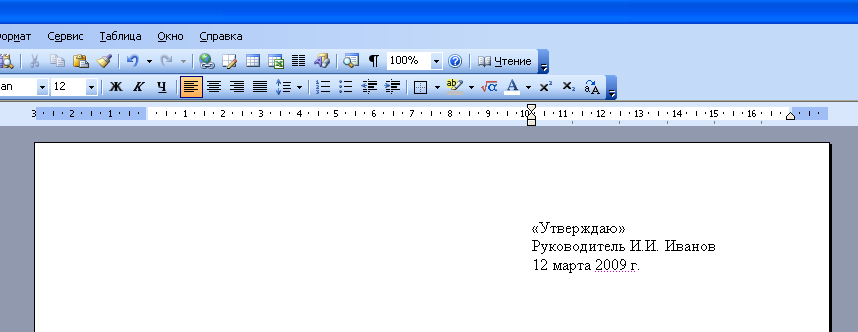
5. Чтобы сочетания «4 км.», «г. Пермь» в конце строки не разрывались, вместо пробела после цифры и символа населенного пункта вставьте неразрывный пробел Ctrl+Shift+Пробел.
Вставляйте всегда неразрывные пробелы после сокращений населенных пунктов «г.» (город), перед сокращениями измерительных величин «км.» (километр), между инициалами и фамилией А.Б. Иванов, при отделении разрядов чисел 1 000 000, после знака номера №.
6. Чтобы текст шел вразрядку, выберите пункт меню Формат | Шрифт…Закладка Интервал. В поле Интервал выберите значение Разреженный и задайте нужное расстояние между буквами. При этом слова, идущие вразрядку в тексте, переносятся правильно.
Чтобы убрать все лишние пробелы и табуляторы в началах и концах строк, выделите текст, задайте выравнивание по центру и верните выравнивание.
Чтобы убрать все лишние пробелы по всему тексту, выберите пункт меню Правка | Заменить. В поле Найти введите два пробела (нажмите два раза на пробел). В поле Заменить на введите один пробел. Нажмите кнопку Заменить все. Нажмите еще раз – возможно в тексте были тройные пробелы.
Включите отображение невидимых символов для их просмотра ¶. Тогда пробелы отображаются точками «·», табуляция стрелочкой «→», неразрывный пробел кружком «°».
2. Не вставляйте лишние абзацы (не жмите Enter каждый раз)
При смене форматирования, возможно, придется ставить или убирать их заново.
1. Чтобы установить расстояние перед (после) заголовком главы, раздела, измените Формат | Абзац… В поле Интервал | Перед (После) измените значение на большее.
2. Чтобы текст (например, новая глава) всегда шел с начала страницы, выберите пункт меню Вставка | Разрыв | Начать новую страницу.
Второй вариант – выберите пункт меню Формат | Абзац… Закладка Положение на странице. Поставьте галочку в поле С новой страницы.
3. Чтобы заголовок главы, раздела не оставался внизу предыдущей страницы, выделите его, выберите пункт меню Формат | Абзац… Закладка Положение на странице. Поставьте галочку в поле Не отрывать от следующего.
Правила набора текста
Между словами ставится только один пробел!!!
Знак препинания ставится сразу за словом и только потом пробел (исключения: тире, дефис, скобки, кавычки)!!!
3. Не нумеруйте вручную абзацы
При их перестановке или вставке нового абзаца придется перенумеровать все вручную.
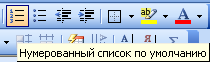 Чтобы автоматически пронумеровать строки, выделите нужные, щелкните по кнопке Нумерация на панели инструментов, либо выберите пункт меню Формат | Список…
Чтобы автоматически пронумеровать строки, выделите нужные, щелкните по кнопке Нумерация на панели инструментов, либо выберите пункт меню Формат | Список…
Через меню можно автоматически создавать сложные многоуровневые списки вида «1.1», «1.1.1» или автоматически дополнять нужными символами «Глава 1», «Глава 2»
4. Не вставляйте вручную переносы слов
1. Чтобы автоматически расставить переносы по всему тексту, выберите пункт меню Сервис | Язык | Расстановка переносов… Поставьте галочку в поле Автоматическая расстановка переносов.
Иногда не переносятся слова, написанные через дефис (черно-белый). Вставьте в нужном месте мягкий перенос – нажмите Ctrl+– (знак тире).
Если слова не переносятся, проверьте язык документа Сервис | Язык | Выбрать язык… Выберите русский язык, снимите галочку в поле Не проверять правописание, поставьте галочку в поле Определять язык автоматически.
Если слова не переносятся, выберите пункт меню Формат | Абзац… Закладка Положение на странице. Снимите галочку в поле Запретить автоматический перенос слов.
В заголовках переносы не ставятся – поставьте галочку в поле Запретить автоматический перенос слов.
5. Не нумеруйте страницы вручную
1. Выберите пункт меню Вставка | Номера страниц.
2. Чтобы изменить формат номера страницы, щелкните по ней 2 раза, либо выберите пункт меню Вид | Колонтитулы. Щелкните по рамке номера страницы, измените формат. Чтобы вернуться в текст, щелкните 2 раза в любом месте текста.
3. Чтобы удалить номера страниц по всему тексту, перейдите в колонтитулы, щелкните по рамке номера страницы, нажмите Delete.
6. Не вставляйте сноски вручную
1. Выберите пункт меню Вставка | Ссылка | Сноска…
2. Вынесите эту кнопку на панель инструментов.
7. Не набирайте заново уже набранный текст
1. Если ошиблись в наборе или удалили нужный текст, выберите пункт меню Правка | Отменить.
2. Если какой-либо текст был набран ранее, даже в другом документе, найдите его, выделите, выберите пункт меню Правка | Копировать. Перейдите в нужное место документа, выберите пункт меню Правка | Вставить. Чтобы выделить весь текст, выберите пункт меню Правка | Выделить всё.
3. Используйте перетаскивание текста – выделите текст, подведите курсор к выделенному тексту, нажмите кнопку мыши. Тащите выделенный фрагмент в нужно место и отпускайте. Держите Ctrl при буксировке, чтобы скопировать текст в новое место, а не перенести.
8. Активней используйте клавиатуру
Многие действия выполняются намного быстрее с помощью клавиатуры, а не мыши.
1. Используйте клавиши курсора (вверх, вниз, вправо, влево), чтобы перемещаться по тексту. Чтобы переместиться на целое слово, держите нажатой Ctrl.
2. Используйте клавиши Home, End, чтобы переместиться в начало, конец строки. Чтобы переместиться в начало, конец документа, держите нажатой Ctrl.
3. Используйте клавиши PageUp, PageDown, чтобы переместиться на страницу вверх, вниз.
4. Держите Shift и используйте вышеперечисленные клавиши для быстрого выделения текста. Например, чтобы выделить кусок текста от текущего места до начала строки, нажмите Shift+Home. Чтобы выделить слово, нажмите Shift+Влево.
5. Чтобы выделить с помощью мыши кусок текста на нескольких страницах, не перескакивая несколько лишних страниц, щёлкните мышью в начале текста, нажмите Shift. Перемотайте колёсиком или полосой прокрутки документ на нужное место, щёлкните мышью в конце текста. Точно так же можно выделять файлы в Проводнике.
6. Используйте клавиши Shift+Delete (Ctrl+X), чтобы вырезать текст в буфер обмена.
Ctrl+Insert (Ctrl+C), чтобы скопировать.
Shift+Insert (Ctrl+V), чтобы вставить.
Обратите внимание на сочетания клавиш, указанные в меню. Например, сохранить документ можно выбрав пункт меню Файл | Сохранить. Можно щёлкнуть по кнопке на панели инструментов. А можно нажать Ctrl+S, что намного быстрее. Любым командам можно присвоить любые нужные сочетания клавиш – Сервис | Настройка | Команды | Клавиатура…
7. Не вставляйте русские буквы и цифры вместо латинских букв для ввода римских цифр. Вместо русской Ш набирайте три латинских III, вместо Y – V, вместо 1 – I и т.д.
9. Чаще используйте стили
Используйте оформление текста стилями. Однотипные элементы (заголовки, подзаголовки глав, разделов, подписи, даты) помечайте одним стилем – это поможет при изменении их быстрого одновременного форматирования. Выделение стилями позволяет автоматически собирать оглавление со всеми заголовками и аккуратно проставленными номерами страниц.
Не изменяйте шрифт, выравнивание заголовков, помеченных стилями, нажатием кнопок на панели инструментов. Чтобы изменить формат заголовков по всему тексту, например, сделать выравнивание по центру вместо левого, достаточно будет изменить формат стиля – пункт меню Формат | Стили и форматирование. После этого все заголовки одновременно изменят свой вид.
Сервис | Параметры автозамены…. Закладка Автоформат при вводе, в поле Автоматически при вводе определять стили снимите галочку.
10. Не создавайте вручную оглавления
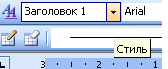
При смене форматирования, добавлении новых глав, страниц придется всё переделывать вручную.
1. Пометьте заголовки глав стилем Заголовок 1. Пометьте подзаголовки стилем Заголовок 2. При необходимости измените шрифт, выравнивание, интервалы – пункт меню Формат | Стили и форматирование
2. Выберите пункт меню Вставка | Ссылка | Оглавление и указатели…. Закладка Оглавление. Выберите нужный вид.
3. После изменения, вставки новых заголовков, смены страниц щелкните правой кнопкой по оглавлению, выберите пункт меню Обновить поле либо вставьте оглавление заново, при этом оно заменит предыдущее.
см. подробнее о создании оглавлений
11. Не создавайте вручную указатели терминов (именные, географические)
При смене форматирования, добавлении новых глав, страниц придется всё переделывать вручную.
1. Выделите нужный термин. Нажмите Alt+Shift+X. Нажмите кнопку Пометить либо Пометить все, чтобы пометить таким образом одинаковые термины по всему тексту.
Нажмите кнопку ¶ , чтобы были видны коды – {XE "термин"}.
2. Выберите пункт меню Вставка | Ссылка | Оглавление и указатели…. Закладка Указатели. Выберите нужный вид.
3. После вставки, изменения терминов, смены страниц щелкните правой кнопкой по указателю, выберите пункт меню Обновить поле.
4. Чтобы вставить еще один указатель, его термины надо помечать особым образом – добавить тип указателя – {XE "термин" \f "a"}. Текст указателя будет формироваться кодом – {INDEX \f "a"}. Таким способом можно вставлять сколько угодно типов указателей. Код формирования указателя можно уви-деть, нажав правой кнопкой по указателю и выбрав пункт меню Коды/Значения полей.
Заключение
Не ленитесь читать справку – выберите пункт меню Справка | Справка: Microsoft Word. В справке в любой момент можно найти решение проблемы, почерпнуть новые знания. Все, что есть в этом тексте, есть и в справке.
Запомните клавишу F1 – так справка вызывается в любой программе, в любом её окне.
Попробуйте начать выполнять данные советы – набирать, форматировать тексты в Word можно намного быстрее и аккуратней.
Серия сообщений "Уроки по ПО, Интернет":
Часть 1 - Автоматическая смена обоев на вашем рабочем столе делается легко и просто.
Часть 2 - Поставим любимую музыку на телефон!
...
Часть 55 - Диспетчер задач отключен администратором
Часть 56 - Урок по Nero - создание CD с данными, копирование
Часть 57 - 11 заповедей Word
|


























